windows10如何关闭全屏开始屏幕 windows10关闭全屏开始屏幕的方法
更新时间:2023-08-02 16:15:00作者:mei
windows10系统打开开始屏幕是全屏的,虽然看起来比较一目了然,但无法进行其他操作,有用户想要把全屏开始屏幕给关掉,这要怎么进行设置?方法步骤很简单,接下去介绍windows10关闭全屏开始屏幕的方法。
推荐:win10旗舰版系统
1、进入电脑桌面,右击任务栏;
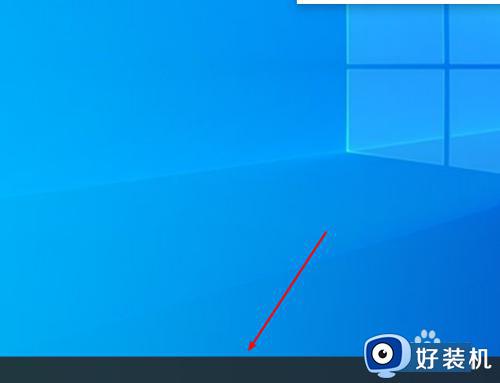
2、弹出的菜单点击【任务栏设置】;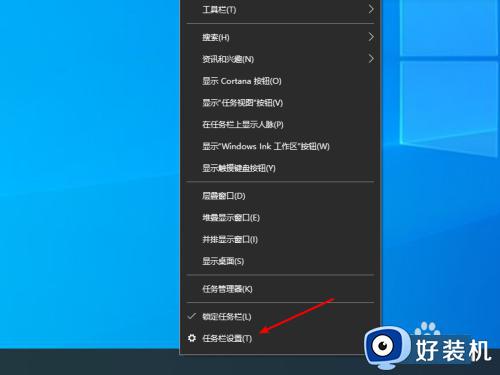
3、在设置页面,点击【开始】;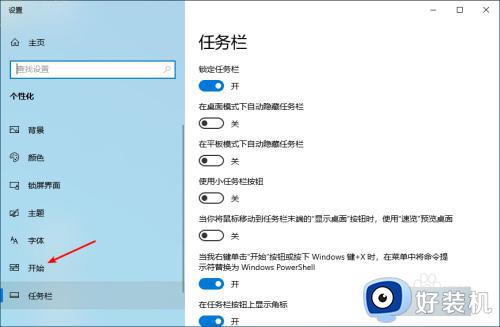
4、关闭“使用全屏开始屏幕”。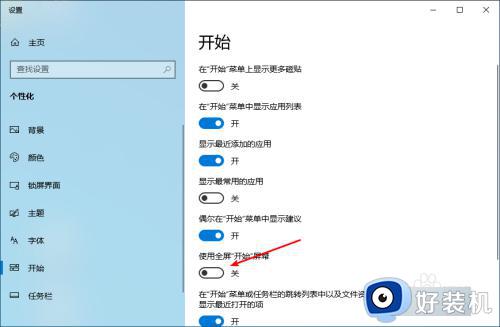
以上步骤windows10关闭全屏开始屏幕的方法,如果你想使用此功能,那么在重新开启即可。
windows10如何关闭全屏开始屏幕 windows10关闭全屏开始屏幕的方法相关教程
- win10开始菜单全屏了怎么办 win10开始菜单变全屏了怎么关闭
- win10开始菜单变成全屏怎么恢复 win10开始菜单变全屏了如何关闭
- win10全屏开始菜单的关闭方法 win10怎么关闭全屏的开始菜单
- win10设置开始屏幕的教程 win10怎么设置开始屏幕
- win10开始菜单变成全屏怎么变成小屏幕 win10开始菜单变成全屏的两种解决方法
- win10 关闭屏幕的方法 win10系统怎么关闭屏幕
- windows10锁屏广告怎么关闭 如何关闭windows10的锁屏广告
- 在哪关闭windows10自动锁屏 windows10关闭自动锁屏的两种方法
- win10取消开始屏幕的方法 win10怎么取消开始屏幕设置
- windows10怎么取消屏幕休眠 windows10如何关掉电脑屏幕休眠
- win10拼音打字没有预选框怎么办 win10微软拼音打字没有选字框修复方法
- win10你的电脑不能投影到其他屏幕怎么回事 win10电脑提示你的电脑不能投影到其他屏幕如何处理
- win10任务栏没反应怎么办 win10任务栏无响应如何修复
- win10频繁断网重启才能连上怎么回事?win10老是断网需重启如何解决
- win10批量卸载字体的步骤 win10如何批量卸载字体
- win10配置在哪里看 win10配置怎么看
win10教程推荐
- 1 win10亮度调节失效怎么办 win10亮度调节没有反应处理方法
- 2 win10屏幕分辨率被锁定了怎么解除 win10电脑屏幕分辨率被锁定解决方法
- 3 win10怎么看电脑配置和型号 电脑windows10在哪里看配置
- 4 win10内存16g可用8g怎么办 win10内存16g显示只有8g可用完美解决方法
- 5 win10的ipv4怎么设置地址 win10如何设置ipv4地址
- 6 苹果电脑双系统win10启动不了怎么办 苹果双系统进不去win10系统处理方法
- 7 win10更换系统盘如何设置 win10电脑怎么更换系统盘
- 8 win10输入法没了语言栏也消失了怎么回事 win10输入法语言栏不见了如何解决
- 9 win10资源管理器卡死无响应怎么办 win10资源管理器未响应死机处理方法
- 10 win10没有自带游戏怎么办 win10系统自带游戏隐藏了的解决办法
